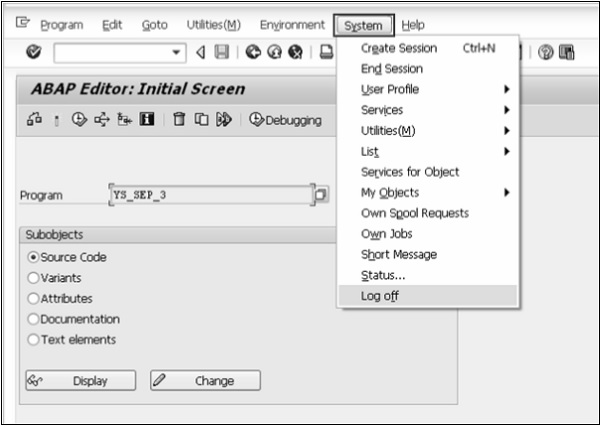SAP ABAP - Navigation à l'écran
Afin de comprendre SAP ABAP, vous devez avoir des connaissances de base sur les écrans tels que la connexion, l'éditeur ABAP, la déconnexion, etc. Ce chapitre se concentre sur la navigation à l'écran et les fonctionnalités de la barre d'outils standard.
Écran de connexion
Après vous être connecté au serveur SAP, l'écran de connexion SAP vous demandera l'ID utilisateur et le mot de passe. Vous devez fournir un ID utilisateur et un mot de passe valides et appuyer sur Entrée (l'ID utilisateur et le mot de passe sont fournis par l'administrateur système). Voici l'écran de connexion.
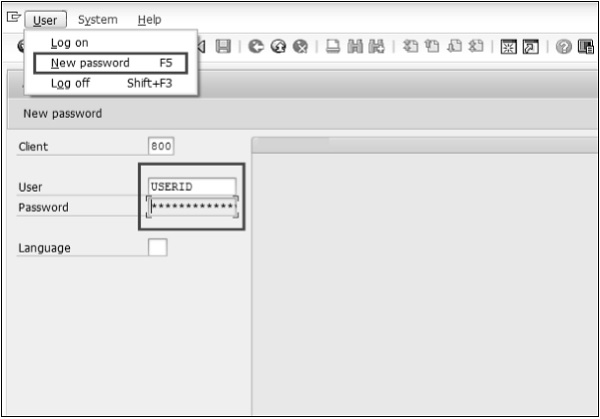
Icône de la barre d'outils
Voici la barre d'outils de l'écran SAP.
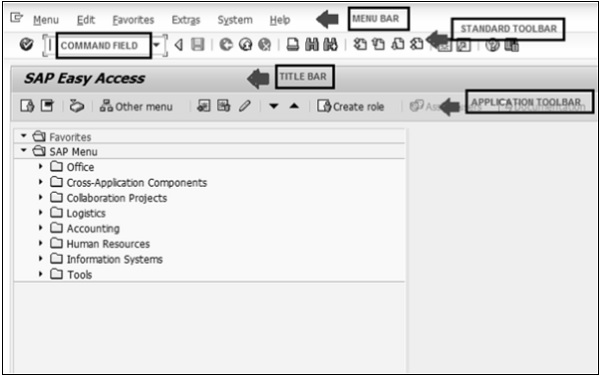
Menu Bar - La barre de menus est la première ligne de la fenêtre de dialogue.
Standard Toolbar - La plupart des fonctions standard telles que Haut de page, Fin de page, Page précédente, Page suivante et Enregistrer sont disponibles dans cette barre d'outils.
Title Bar - La barre de titre affiche le nom de l'application / du processus métier dans lequel vous vous trouvez actuellement.
Application Toolbar - Les options de menu spécifiques à l'application sont disponibles ici.
Command Field- Nous pouvons démarrer une application sans naviguer dans les transactions du menu et certains codes logiques sont affectés aux processus métier. Les codes de transaction sont saisis dans le champ de commande pour démarrer directement l'application.
Éditeur ABAP
Vous pouvez simplement démarrer la transaction SE38 (entrez SE38 dans le champ de commande) pour accéder à l'éditeur ABAP.
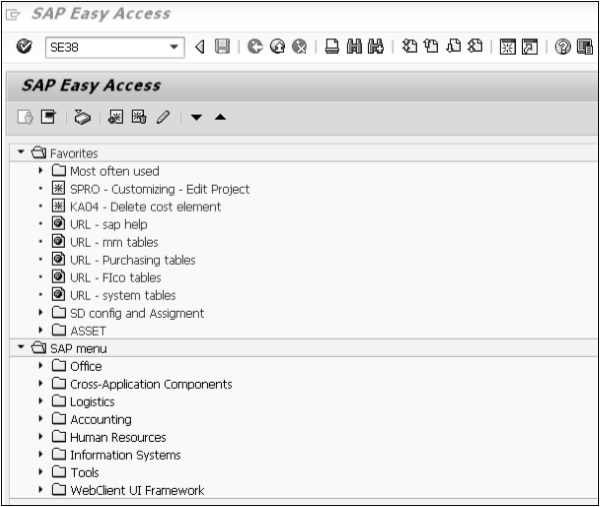
Touches et icônes standard
Exit keyssont utilisés pour quitter le programme / module ou pour se déconnecter. Ils permettent également de revenir au dernier écran consulté.
Voici les clés de sortie standard utilisées dans SAP, comme indiqué dans l'image.
Voici les options de vérification, d'activation et de traitement des rapports.
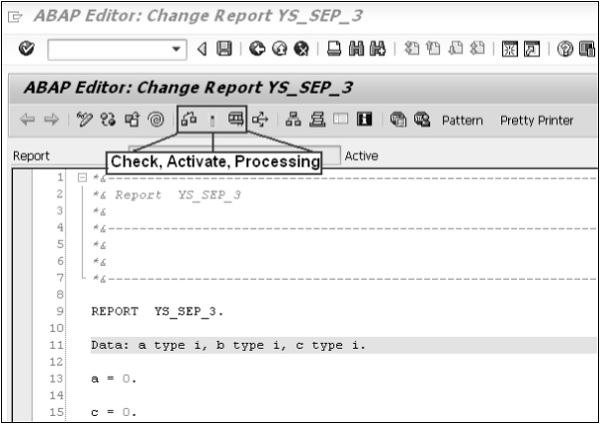
Se déconnecter
Il est toujours recommandé de quitter votre éditeur ABAP ou / et de vous déconnecter du système SAP une fois votre travail terminé.